Cuando quieras ver calendarios compartidos para tu familia o compañeros de trabajo o tus calendarios suscritos, puedes agregar uno fácilmente a Microsoft Outlook. Sin embargo, si crea un grupo de calendarios, podrá ver varios calendarios uno al lado del otro o junto al suyo.
Le mostraremos cómo crear un grupo de calendario en Outlook, ver el grupo y agregar o eliminar calendarios. Esto puede ahorrar tiempo al intentar coordinar varios calendarios. Te permite planificar tu agenda sin entrar en conflicto con otros eventos del calendario y puedes ver la agenda de todos de un vistazo.
Nota: Los grupos de calendario actualmente trabajar con cuentas de Microsoft Exchange Server usan Outlook 2010 o posterior o Outlook para Microsoft 365.
Crear un grupo de calendario en Outlook
Abre Outlook y dirígete a la pestaña Calendariousando el icono Calendario. Luego síguenos para configurar tu grupo de calendario.
Seleccione la pestaña Inicioy vaya al grupo Administrar calendarios. Elija Grupos de calendario>Crear nuevo grupo de calendario. Si no tiene la opción en su versión de Outlook, haga clic con el botón derecho en Mis calendariosen el panel de navegación de la izquierda y elija Nuevo grupo de calendarios.
Verás el grupo en la barra lateral titulado "Nuevo grupo". Seleccione ese texto, escriba el nombre que desea usar para el grupo y presione Entrar.
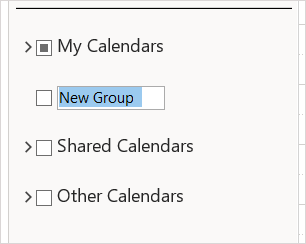
Agregar calendarios al grupo
A continuación, agregará los calendarios que desea ver en el grupo desde su libreta de direcciones, lista de salas, Internet o calendarios compartidos.
Puedes mover un calendario al grupo seleccionándolo y arrastrándolo al grupo en el panel de navegación. Si no ve el calendario o no necesariamente desea moverlo, puede agregarlo usando la siguiente opción.
Haga clic derecho en el nuevo grupo y elija Agregar calendario. Luego, elige una opción en el menú emergente.
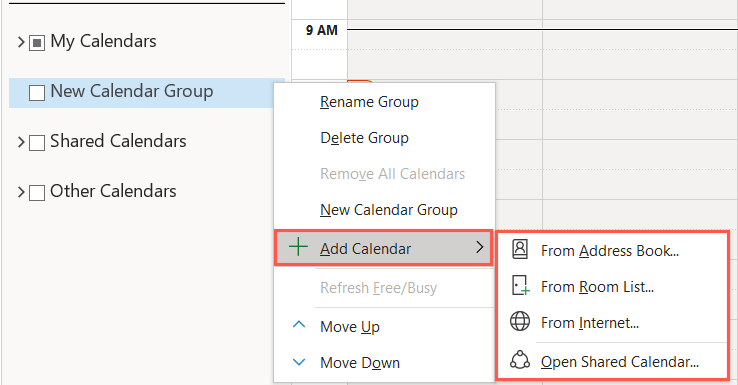
Con las dos primeras opciones, puedes agregar más de un calendario a la vez. Para calendarios compartidos o de Internet adicionales, sigue los mismos pasos para aquellos que quieras agregar al grupo.
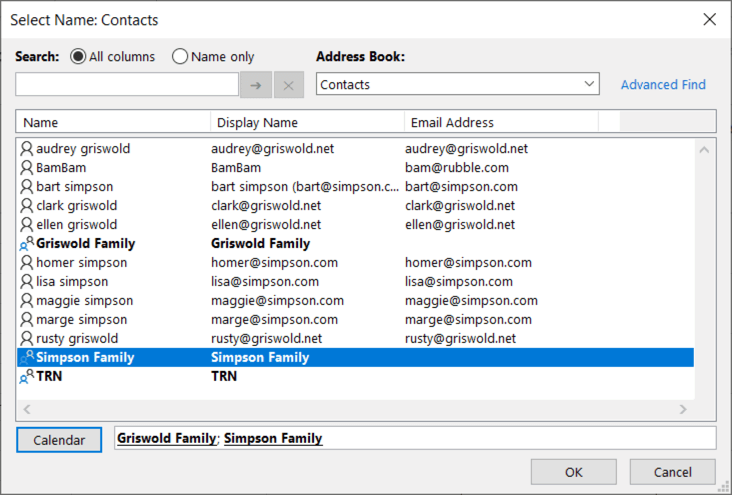
Para editar la apariencia de un calendario después de agregarlo al grupo, haga clic derecho en él. Luego podrás cambiar el nombre del calendario o cambiar su color.
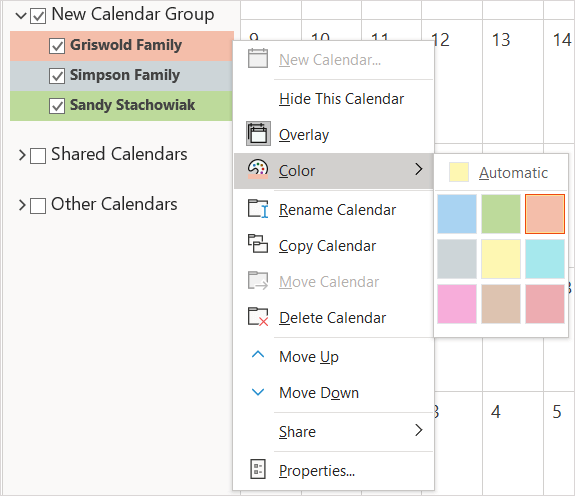
Ver un grupo de calendario en Outlook
Una vez que tengas tu grupo, podrás verlo todo a la vez en la vista de calendario. También puedes ocultar calendarios para concentrarte en los demás.
Marque la casilla de verificación junto al nombre del grupo de calendario en la barra lateral para ver el grupo completo.
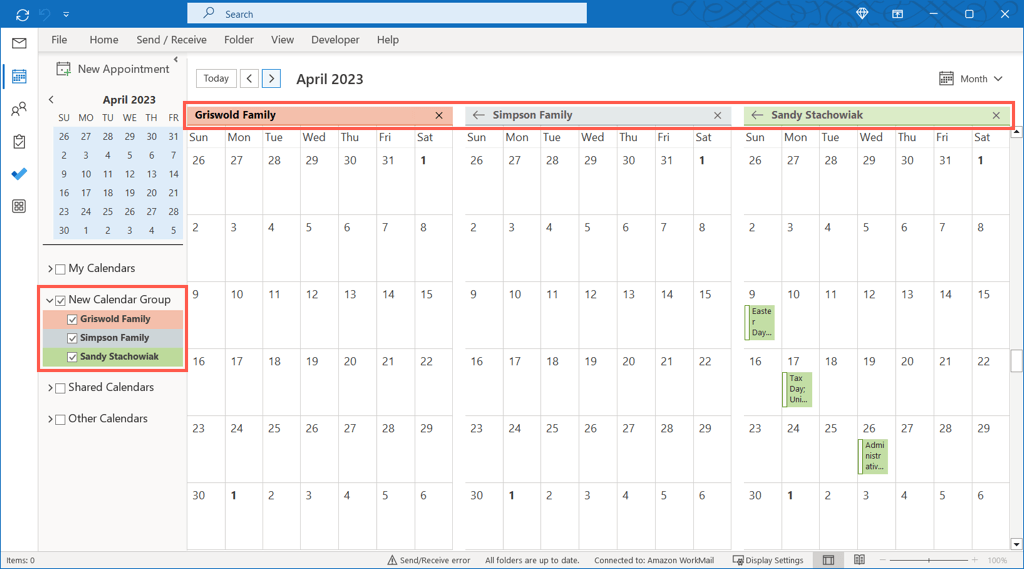
Amplía el grupo en la barra lateral y marca los calendarios que deseas ver o desmarca los calendarios que deseas ocultar.
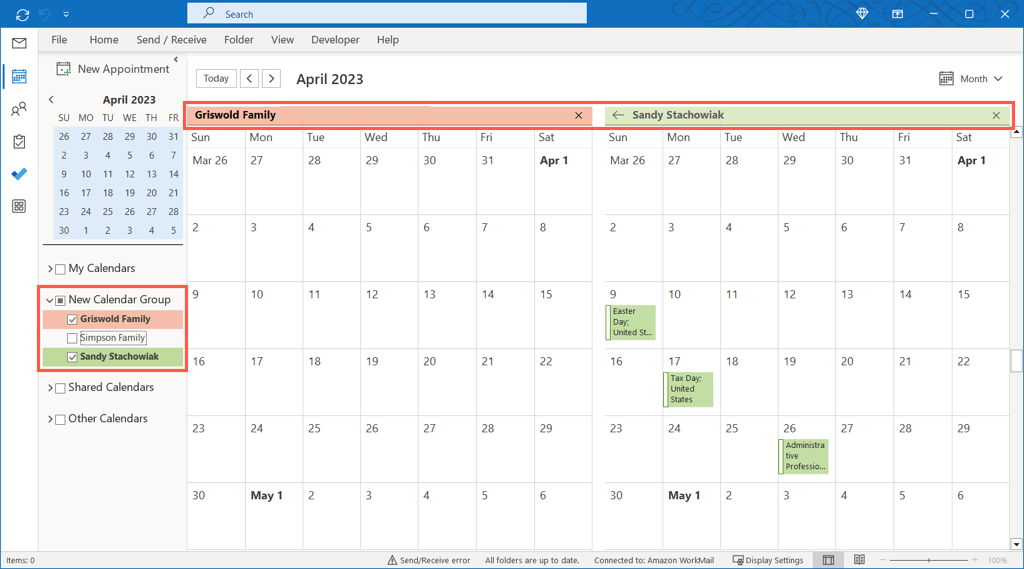
Eliminar calendarios de un grupo
Si ya no deseas ver un calendario del grupo, puedes eliminarlo fácilmente.
Haga clic derecho en el nombre del calendario en el grupo de calendarios y seleccione Eliminar calendario.
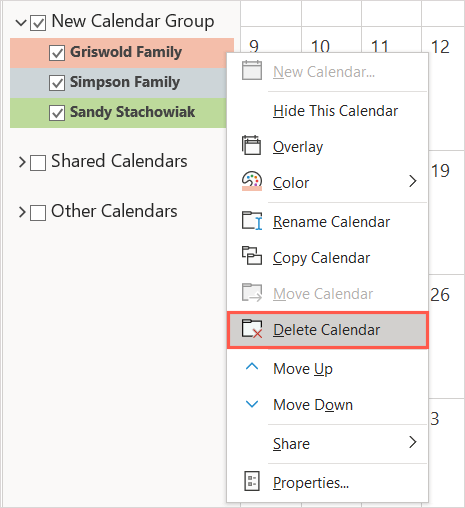
Esto no elimina el calendario por completo; simplemente lo elimina del grupo.
Eliminar un grupo de calendario
Si ya no quieres el grupo de calendario completo, también puedes eliminarlo.
Primero, elimine los calendarios del grupo como se describe arriba. Luego, haga clic derecho en el nombre del grupo y seleccione Eliminar grupo.
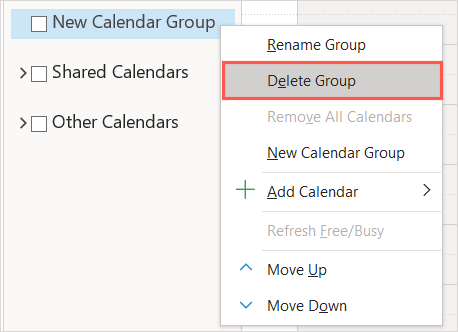
Confirme que desea eliminar el grupo seleccionando Síen el cuadro de diálogo. Esto mueve el contenido del grupo de calendario a la carpeta Elementos eliminados.

Los grupos de calendario facilitan la planificación
Los grupos de calendarios son útiles para ver los calendarios de los miembros de tu familia para planificar salidas o los calendarios de tus compañeros de trabajo para programar reuniones. También puedes ver calendarios de Internet como los de tu equipo deportivo o programas de televisión favoritos para ver cómo su programación encaja con la tuya.
Para obtener más información, consulta cómo crear un calendario grupal en Microsoft 365 utilizar un calendario compartido con tu círculo..
.